Kako onemogućiti Windows 10 nadzor

- 4746
- 974
- Ms. Lonnie Dietrich
Budući da je nova verzija OS -a iz Microsofta, bilo je puno informacija o nadzoru Windows 10 i da OS špijunira svoje korisnike na nerazumljiv način koristi njihove osobne podatke, a ne samo samo. Anksioznost je jasna: ljudi misle da Windows 10 prikuplja svoje personalizirane osobne podatke, što nije baš. Kao i vaši omiljeni preglednici, web stranice i prethodna verzija Windows -a, Microsoft prikuplja anonimne podatke kako bi poboljšao OS, pretraživanje, druge funkcije sustava ... pa, za prikazivanje oglašavanja.
Ako ste vrlo zabrinuti zbog sigurnosti vaših povjerljivih podataka i želite osigurati njihovu maksimalnu sigurnost od Microsoftovog pristupa, u ovoj se uputi postoji nekoliko načina za isključenje nadzora Windows 10, detaljan opis postavki koje omogućuju maksimalne podatke za zaštitu i zabraniti Windows 10 špijun na vas. Cm. Također: pomoću WPD aplikacije za isključivanje telemetrije (nadzor) Windows 10.
Možete konfigurirati parametre za prijenos i pohranu osobnih podataka u sustavu Windows 10 u instaliranom sustavu, kao i u fazi njegove instalacije. Ispod će se razmotriti postavke u instalacijskom programu, a zatim će se u sustavu koji već radi na računalu, razmotriti. Uz to, moguće je isključiti praćenje pomoću besplatnih programa, od kojih su najpopularniji predstavljeni na kraju članka. Pažnja: Jedna od nuspojava odspojivanja špijuniranja sustava Windows 10 - Izgled u postavkama natpisa pomoću nekih parametara kontrolira vaša organizacija.
Postavka sigurnosti osobnih podataka prilikom instaliranja sustava Windows 10
Jedna od faza instalacije Windows 10 - Postavljanje nekih parametara povjerljivosti i upotrebe podataka.
Počevši od ažuriranja kreatora verzije 1703, ovi parametri izgledaju na snimci zaslona u nastavku. Sljedeće su opcije dostupne za isključenje: Određivanje lokacije, slanje dijagnostičkih podataka, odabir oglašavanja ličnosti, prepoznavanje govora, dijagnostičko prikupljanje podataka. Po želji možete onemogućiti bilo koju od ovih postavki.

Tijekom instalacije ažuriranja verzija Windows 10 verzija Creators, nakon kopiranja datoteka, prvo ponovno pokretanje i unos ili preskakanje ili preskakanje ključa proizvoda (kao i, kao i, internetska veza), vidjet ćete zaslon "Povećajte brzinu". Ako kliknete "Upotrijebite standardne parametre", tada će biti uključeno slanje mnogih osobnih podataka, ako pritisnete "Postavke parametara" u donjem lijevom kutu, tada možemo promijeniti neke parametre povjerljivosti.
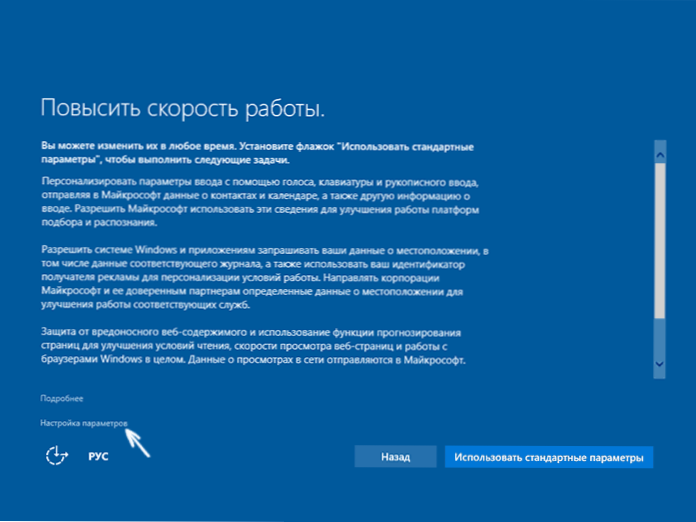
Postavke parametara su dva zaslona, od kojih je prvi moguće onemogućiti personalizaciju, slanje podataka o unosu s tipkovnice i unosa glasa u Mycrosoft, kao i praćenje lokacije. Ako trebate potpuno onemogućiti "špijunske" funkcije sustava Windows 10, na ovom zaslonu možete onemogućiti sve točke.
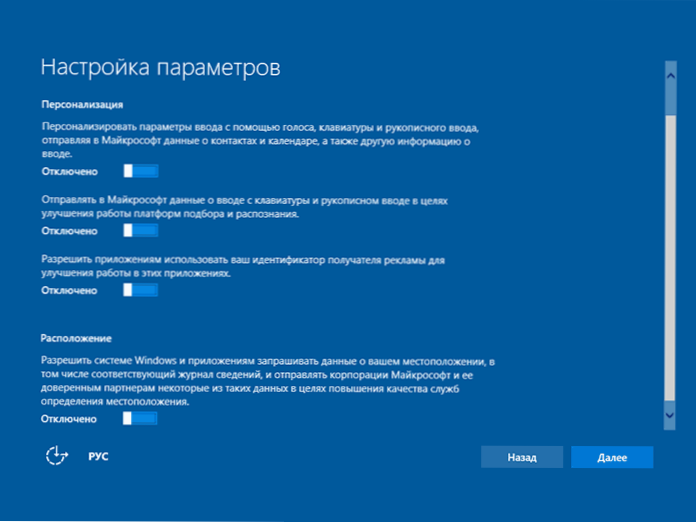
Na drugom zaslonu, kako bih isključio slanje bilo kakvih osobnih podataka, preporučujem isključivanje svih funkcija (Prognoziranje stranice za učitavanje, automatsko povezivanje na mreže, slanje pogrešaka u Microsoftu), osim "SmartScreen".
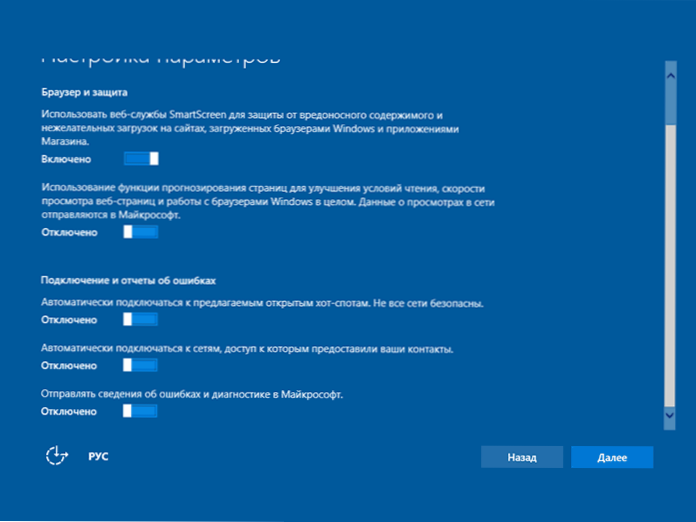
Sve je to povezano s povjerljivošću, što se može konfigurirati prilikom instaliranja Windows 10. Uz to, ne možete povezati Microsoftov račun (budući da su mnogi njegovi parametri sinkronizirani s njihovim poslužiteljem) i koristite lokalni račun.
Windows 10 isključivanje nadzora nakon instalacije
Postavke Windows 10 sadrže cijeli odjeljak "Privatnost" za konfiguriranje odgovarajućih parametara i isključivanje nekih funkcija vezanih za "nadzor". Pritisnite tipkovnicu Win+I (ili kliknite ikonu obavijesti, a zatim - "Svi parametri"), a zatim odaberite željenu točku.
U parametrima povjerljivosti postoji čitav niz točaka, od kojih se svaka razmatra u redu.
Su česti
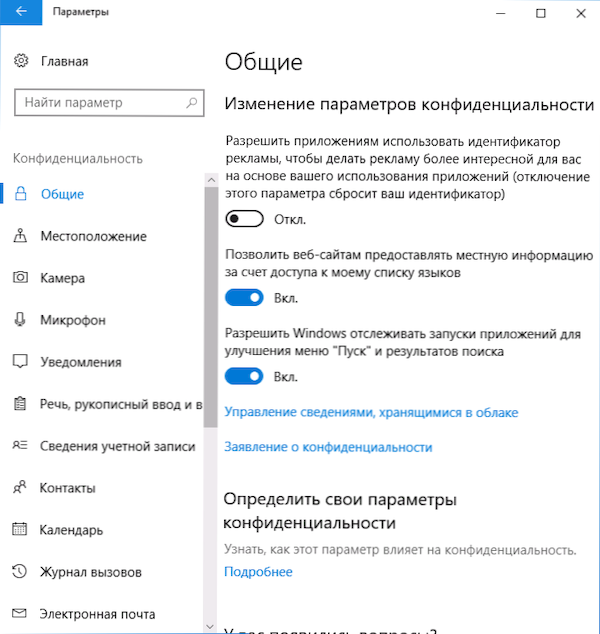
Na kartici "Općenito" preporučujem isključivanje svih opcija osim 2.:
- Dopustite aplikacijama da koriste mog primatelja oglašavanja - isključite.
- Uključite filter Smartscreen - Uključite (točka je odsutna u Ažuriranjem Creators -a).
- Pošaljite moje podatke o pisanju Microsoftu - isključite (stavka je osuđena na ažuriranje tvornica).
- Neka web stranice pružaju lokalne informacije pristupivši mom popisu jezika- isključite.
Mjesto
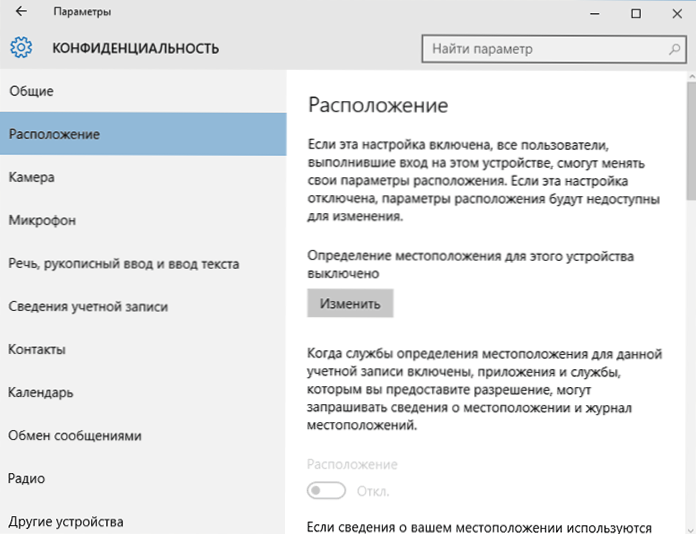
U odjeljku "Lokacija" možete onemogućiti određivanje lokacije za vaše računalo u cjelini (isključuje se za sve aplikacije), kao i za svaku primjenu onih koji mogu koristiti takve podatke, odvojeno (u nastavku istog odjeljak).
Govor, rukom pisani unos i uvođenje teksta
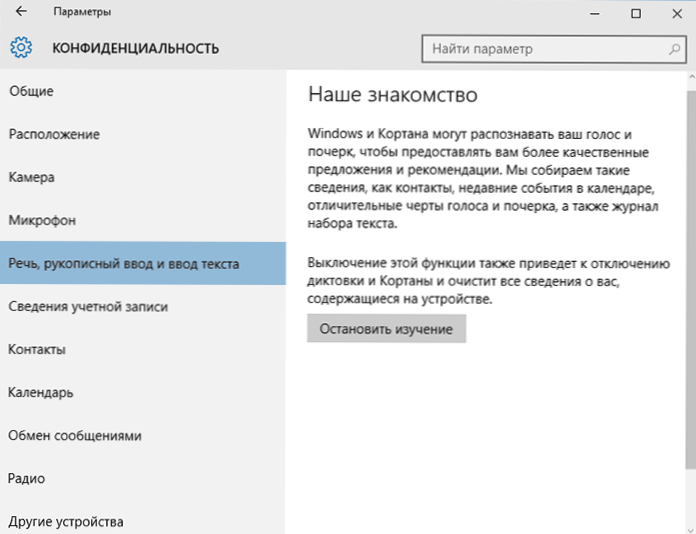
U ovom odjeljku možete onemogućiti praćenje simbola koje ste stekli, unos govora i rukopisa. Ako u odjeljku "Naš poznanik" vidite gumb "Meet" sastanak sa mnom ", to znači da su te funkcije već onemogućene.
Ako vidite gumb "Zaustavite studij", kliknite ga kako biste onemogućili pohranu ovih osobnih podataka.
Kamera, mikrofon, informacije o računu, kontakti, kalendar, radio, poruke i drugi uređaji
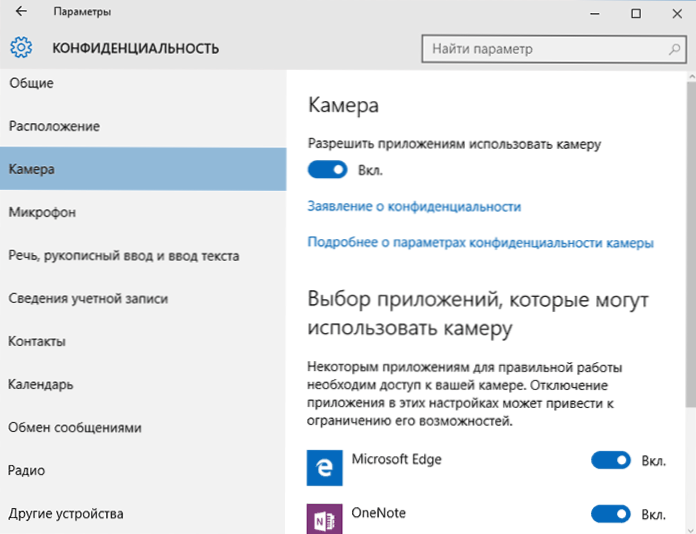
Svi ovi odjeljci omogućuju vam da se prebacite na položaj "OFF" primjenom odgovarajuće opreme i podataka vašeg sustava (najsigurnija opcija). Oni također mogu dopustiti njihovu upotrebu za pojedinačne aplikacije i zabraniti ih drugima.
Recenzije i dijagnostika
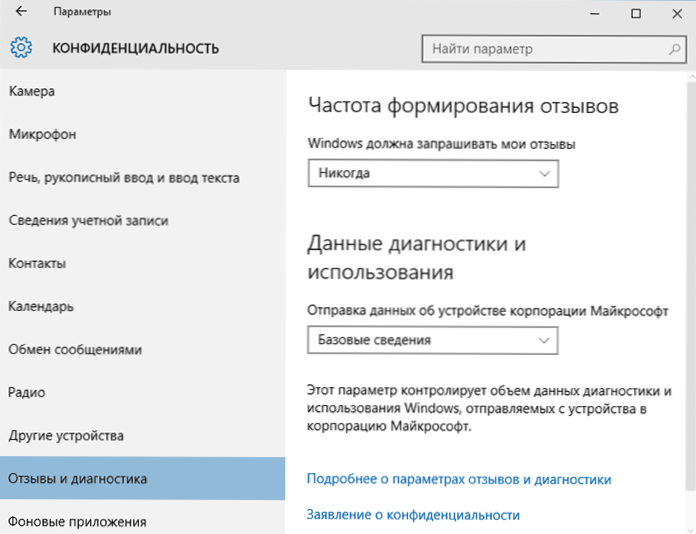
Stavljamo "nikad" na "Windows" bi trebao zatražiti moje recenzije "i" Osnovne informacije "(" Glavni "svezak podataka u verziji Creators Update u točki slanja podataka Microsoft Corporation ako nemate želje za dijeljenjem informacije s njom s njom.
Pozadinske prijave

Mnoge aplikacije Windows 10 i dalje se izvode čak i kad ih ne koristite, pa čak i ako nisu u izborniku Start. U odjeljku "Pozadina aplikacija" možete ih onemogućiti, što ne samo da će spriječiti slanje podataka, već i spremiti punjenje prijenosnog računala ili baterije za tablet. Također možete vidjeti članak o tome kako izbrisati ugrađene aplikacije -u Windows 10 aplikacijama.
Dodatni parametri koji bi mogli imati smisla onemogućiti u parametrima povjerljivosti (za ažuriranje Creators Windows 10):
- Korištenje aplikacija podataka o vašem računu (u odjeljku podataka o računu).
- Dopuštenje za pristup kontaktima.
- Dopuštenje za pristup e -mail.
- Dozvola za korištenje dijagnostičkih podataka (u odjeljku za dijagnozu aplikacije).
- Rezolucija pristupa uređajima.
Dodatni način da Mycrosoftu date manje informacija o sebi je korištenje lokalnog računa, a ne Microsoftov račun.
Dodatne povjerljive i sigurnosne postavke
Radi veće sigurnosti, trebali biste izvesti i još nekoliko radnji. Vratite se u prozor "Svi parametri" i idite na odjeljak "Mreža i Internet" i otvorite odjeljak Wi-Fi.
Odspojite bodove "Potraga za plaćenim planovima za susjedne preporučene točke otvorenih pristupnih točaka" i "Povežite se na predložene vruće UPS" i mrežu Hotspot 2.0.
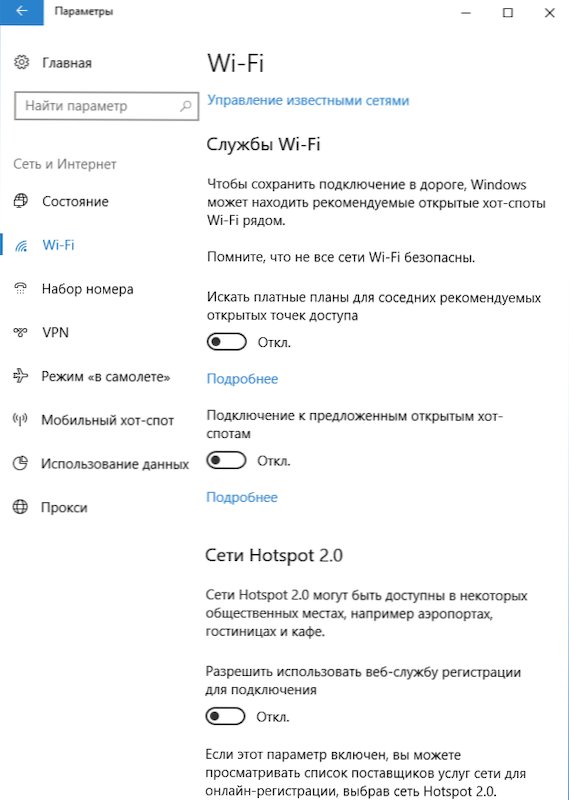
Ponovno se vratite na prozor postavki, nakon čega idite na "Ažuriranje i sigurnost", nakon čega u "Windows" Centar za ažuriranje sustava Windows "dodatne parametre, a zatim kliknite" Odaberite kako i kada primati ažuriranja "(Link u nastavku).
Odspojite primitak ažuriranja s nekoliko mjesta. Također će isključiti primitak ažuriranja s vašeg računala od strane drugih računala na mreži.
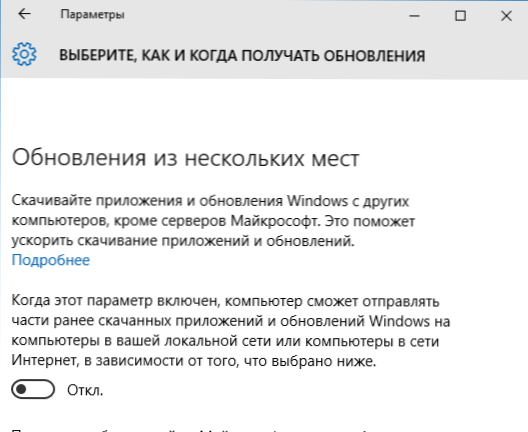
I, kao posljednja točka: možete onemogućiti (ili staviti ručno pokretanje) Windows uslugu "Usluga dijagnostičkog praćenja", jer također šalje podatke u Mycrosoft u pozadini, dok njegovo isključivanje ne bi trebalo utjecati na rad sustava.
Uz to, ako koristite preglednik Microsoft Edge, pogledajte dodatne postavke i isključite funkcije prognoziranja i spremanja podataka tamo. Cm. Preglednik Microsoft Edge u sustavu Windows 10.
Programi nadzora Windows 10
Od izlaska sustava Windows 10, čini se da su mnoge besplatne uslužne programe odspojile špijunske funkcije Windows 10, od kojih su najpopularnije predstavljene u nastavku.
Važno: Toplo preporučujem stvaranje točke oporavka sustava prije upotrebe ovih programa.
DWS (uništi prozore 10 špijuniranja)
DWS je najpopularniji program za nadzor Windows 10. Korisnički program na ruskom stalno se ažurira, a također nudi i dodatne opcije (odspojivanje ažuriranja Windows 10, isključenje Windows 10 braniča, brisanje izgrađenih -in aplikacija).
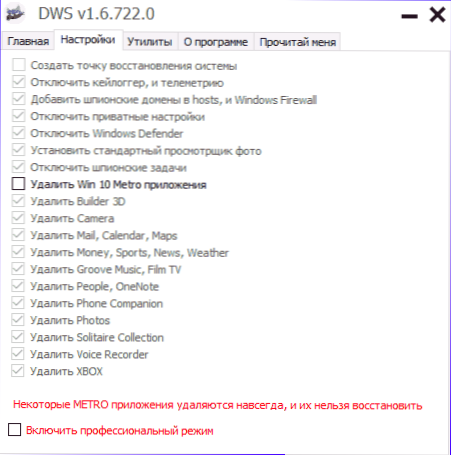
Na web stranici postoji zaseban pregled o ovom programu - upotreba Skino Spining -a Uništavanje Windows 10 i gdje preuzeti DWS
O&O ShupUp10
Besplatni program za isključivanje Windows 10 O&O ShupUp10, vjerojatno jedan od najjednostavnijih za početnika korisnika, na ruskom i nudi skup preporučenih postavki za sigurno isključivanje svih funkcija praćenja u 10-ke.
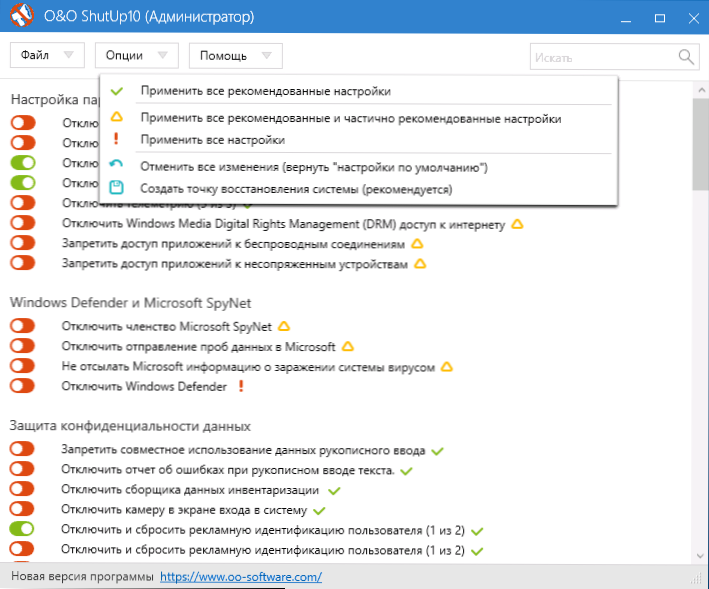
Jedna od korisnih razlika u ovom korisnosti i drugima su detaljna objašnjenja za svaku isključenu opciju (uzrokovana pritiskom na naziv uključenog ili nepovezanog parametra).
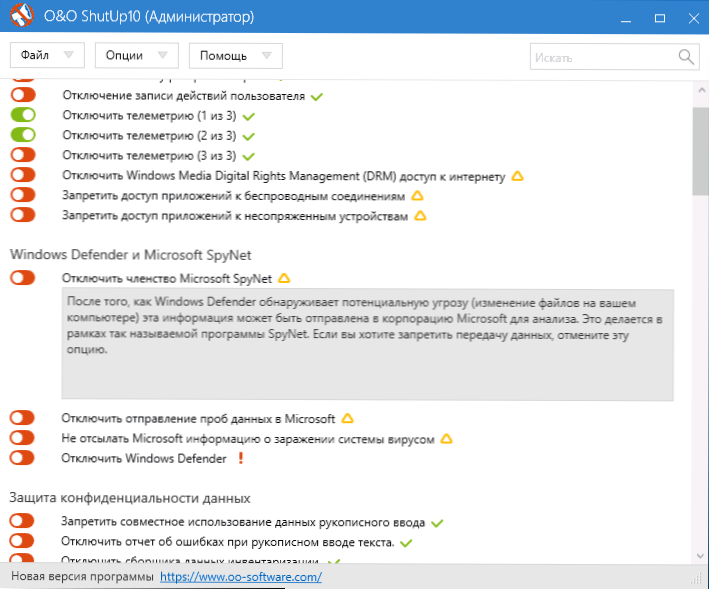
O&O ShutUp10 možete preuzeti s službene web stranice programa https: // www.Oo-softver.Com/en/ShupUp10
Ashampoo antispy za Windows 10
U početnoj verziji ovog članka napisao sam da je bilo mnogo besplatnih programa za isključivanje mogućnosti špijunaže sustava Windows 10 i nisam ih preporučio da koriste (malo poznati programeri, brzi izlaz programa, a samim tim i njihov mogući nerazvijeni ). Sada je jedna od prilično poznatih tvrtki za asshampoo objavila svoju antispy uslužnu uslugu za Windows 10, u koju se, čini mi se, može vjerovati bez da se ne bojim pokvariti ništa.
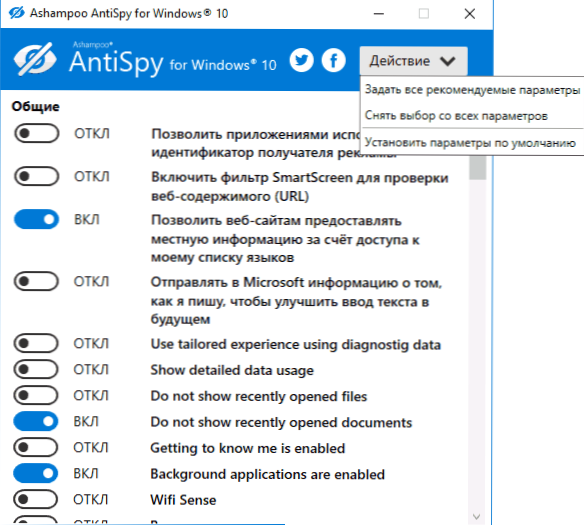
Program ne zahtijeva instalaciju, a odmah nakon početka dobit ćete pristup uključivanju i isključivanju svih postojećih funkcija praćenja korisnika u sustavu Windows 10. Nažalost za našeg korisnika, program na engleskom jeziku. Ali čak i u ovom slučaju, možete ga lako koristiti: samo odaberite Upotrijebite preporučene postavke u odjeljku Action da biste primijenili preporučene postavke sigurnosti osobnih podataka odjednom.
Možete preuzeti Ashampo Antispy za Windows 10 s službene web stranice www.Ashammo.Com.
WPD
WPD je još jedna korisnost bez kvalitete za isključenje nadzora i neke druge funkcije Windows 10. Od mogućih nedostataka - prisutnost samo ruskog jezika sučelja. Prednosti - ovo je jedna od rijetkih uslužnih programa koja podržava verziju Windows 10 Enterprise LTSB.
Glavne funkcije isključivanja "špijunaže" usredotočene su na karticu programa sa slikom "Eye". Ovdje možete onemogućiti politike, usluge i zadatke u planeru zadataka, na ovaj ili onaj način koji se odnose na prijenos i prikupljanje osobnih podataka Microsoft.
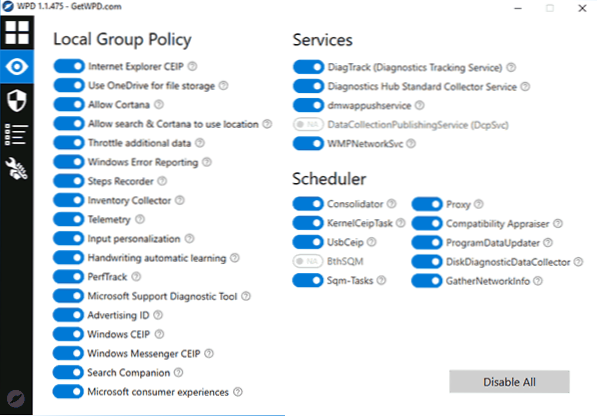
Dvije druge kartice također mogu biti zanimljive. Prva su pravila o vatrozidu, koja vam omogućuje da konfigurirate pravila vatrozida Windows 10 u takvom klika kako bi se blokirali telemetrijski poslužitelji sustava Windows 10, pristup internetu trećih programa ili odspojite ažuriranje.
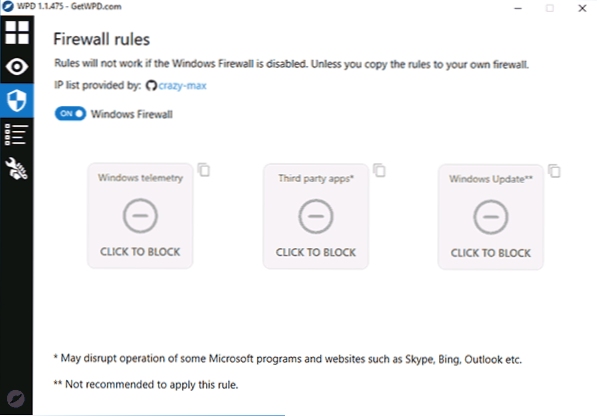
Drugo - prikladno uklanjanje ugrađenih aplikacija Windows 10.
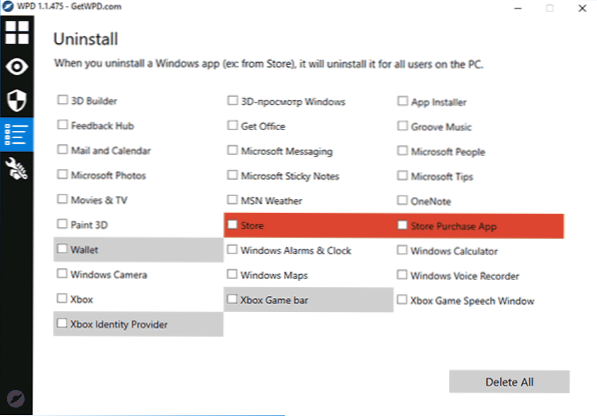
WPD možete preuzeti s službene web stranice programera https: // getWpd.Com/
dodatne informacije
Mogući problemi uzrokovani programima za onemogućavanje nadzora Windows 10 (stvorite točke oporavka tako da je, ako je potrebno, lako povratiti promjene):
- Isključivanje ažuriranja pri korištenju zadanih parametara nije najsigurnija i najkorisnija praksa.
- Dodavanje mnogih domena Microsoft u datoteku domaćina i pravila o Brandmoweru (blokiranje pristupa ovim domenama), naknadni mogući problemi s radom nekih programa koji im zahtijevaju pristup (na primjer, problemi sa Skypeom).
- Potencijalni problemi s radom prodavaonice Windows 10 i nekih, ponekad i potrebnih usluga.
- U nedostatku točaka oporavka - poteškoće ručno vraćaju parametre u izvorno stanje, posebno za početnika.
I u zaključku, mišljenje autora: Po mom mišljenju, paranoja o špijunu Windows 10 pretjerano je napuhana i gdje se češće morate nositi s štetom od isključenja, posebno korisnika početnika koristeći besplatne programe za ove svrhe. Od funkcija koje stvarno ometaju život, mogu primijetiti samo „preporučene aplikacije“ u izborniku Start (kako onemogućiti preporučene aplikacije u izborniku Start), a od opasnih, automatska veza za otvaranje WI -FI mreža.
Čini mi se posebno nevjerojatnim da nitko ne ruši svoju android-telefonu, preglednik (Google Chrome, Yandex), društvenu mrežu ili glasnik, koji sve vide, čuju, prolaze tamo gdje bi trebali i ne koriste ga toliko da je osobno, osobno je osobno , a ne bezlični podaci.
- « Kakav CSRSS obrađuje.exe i zašto učitava procesor
- Pogreška 0x80070643 Prilikom instaliranja ažuriranja definicije za Windows Defender u sustavu Windows 10 »

